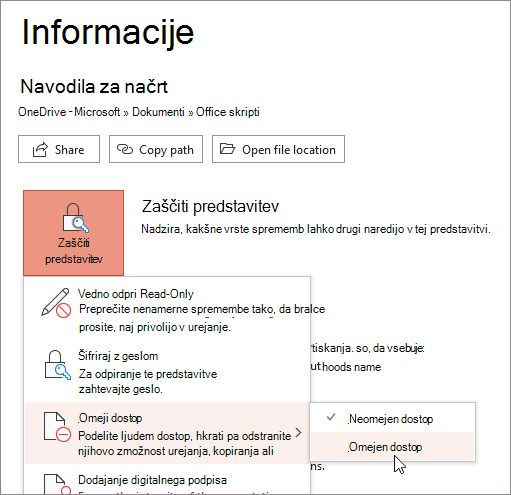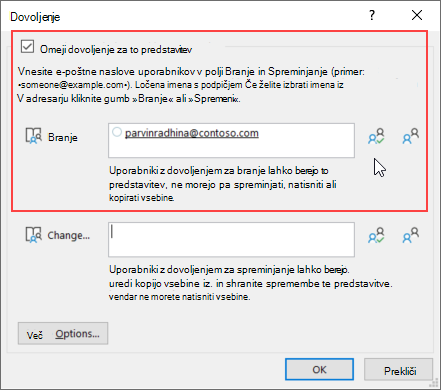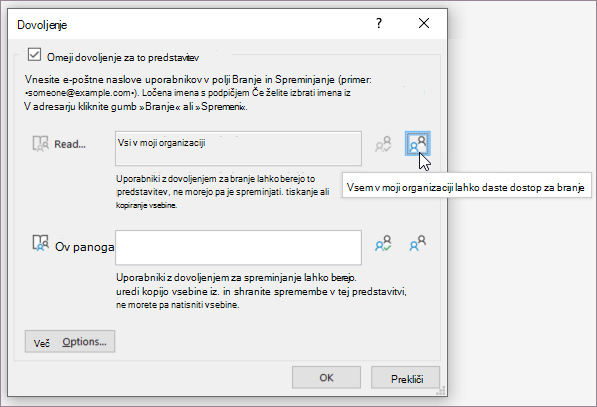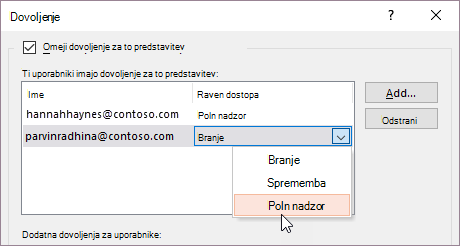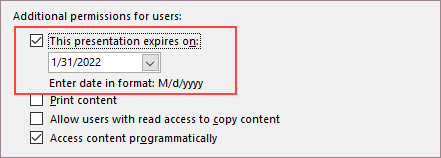Če ne želite, da bi pregledovalci vsebine pomotoma spremenili PowerPointovo predstavitev, lahko uporabite omejitve oblikovanja in urejanja.
Opomba: Če želite dodatno omejiti, da bi pregledovalci spremenili vaš dokument ali preglednico, lahko ustvarite datoteko samo za branje ali pa jo zaščitite z geslom.
Omejevanje dovoljenj za vsebino v datotekah
-
Izberite Informacije > datoteke.
-
Izberite Zaščiti predstavitev, pokažite na Omeji dostop in nato izberite Omejen dostop.
-
V pogovornem oknu Dovoljenje izberite Omeji dovoljenje za to predstavitev, nato pa dodelite želene ravni dostopa za vsakega uporabnika. Za uporabnike, ki jim dodelite dostop za branje in katerim dodelite dostop za branje, obstajajo ločeni seznami.
-
Če želite nekomu podeliti dovoljenje za poln nadzor , v pogovornem oknu Dovoljenje izberite Več možnosti, nato pa v stolpcu Raven dostopa izberite puščico in nato na seznamu Raven dostopa izberite Poln nadzor.
-
Ko dodelite ravni dovoljenj, izberite V redu.Prikaže se vrstica za sporočila, ki označuje, da je predstavitev upravljana s pravicami. Če morate v predstavitvi spremeniti dovoljenje za dostop, izberite Spremeni dovoljenje.Če je predstavitev z omejenim dovoljenjem posredovana nepooblaščeni osebi, se prikaže sporočilo z avtorjevim e-poštnim naslovom ali naslovom spletnega mesta, tako da lahko posameznik zahteva dovoljenje. Če avtor ne vključuje e-poštnega naslova, nepooblaščeni uporabniki prejmejo sporočilo o napaki.
Nastavitev datuma poteka za datoteko
-
Izberite Informacije > datoteke.
-
Izberite Zaščiti predstavitev, pokažite na Omeji dostop in nato izberite Omejen dostop.
-
V pogovornem oknu Dovoljenje izberite Omeji dovoljenje za to predstavitev, nato pa izberite Več možnosti.
-
V razdelku Dodatna dovoljenja za uporabnike potrdite polje Ta predstavitev poteče in vnesite datum.
-
Dvakrat izberite V redu.